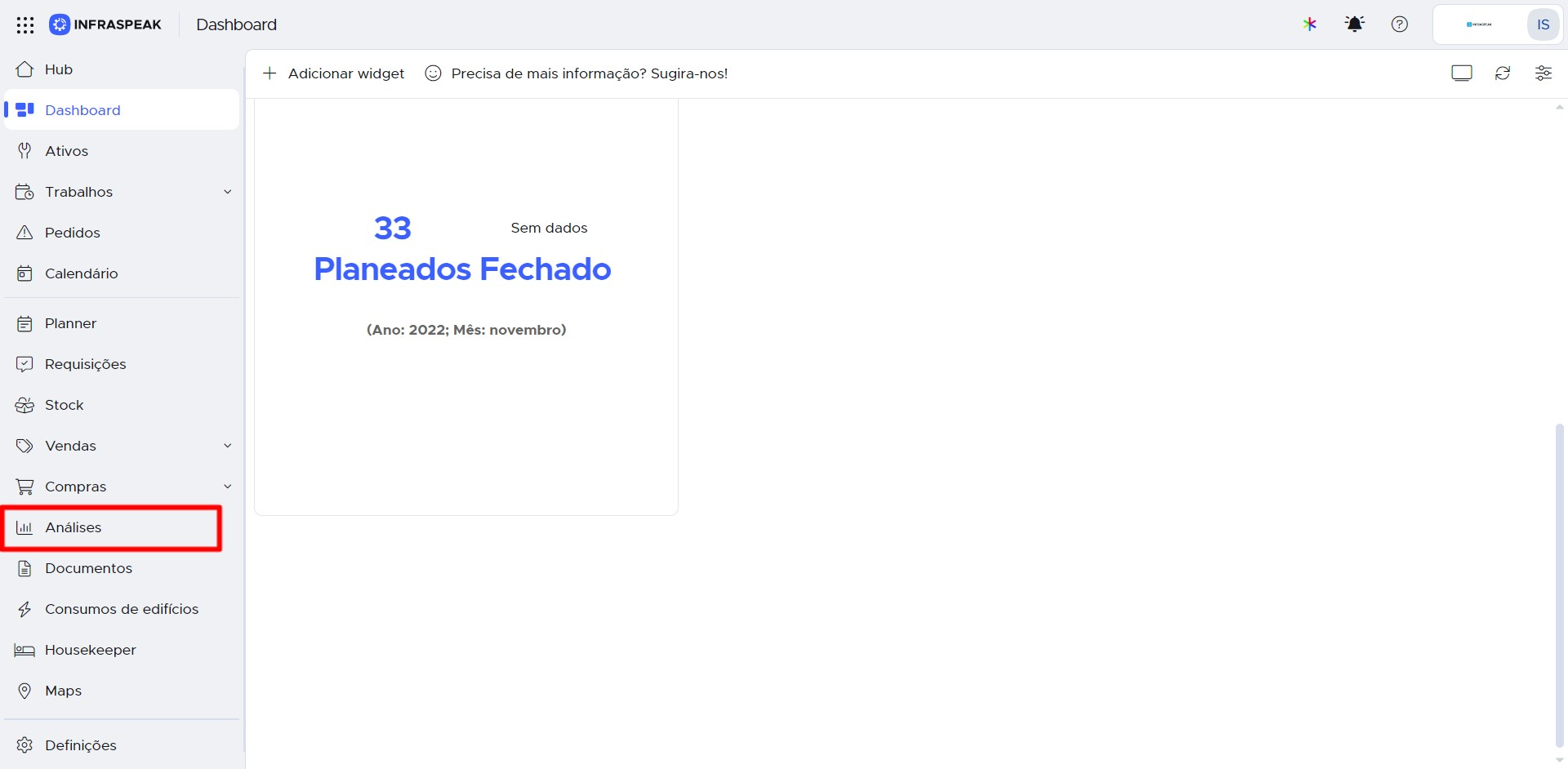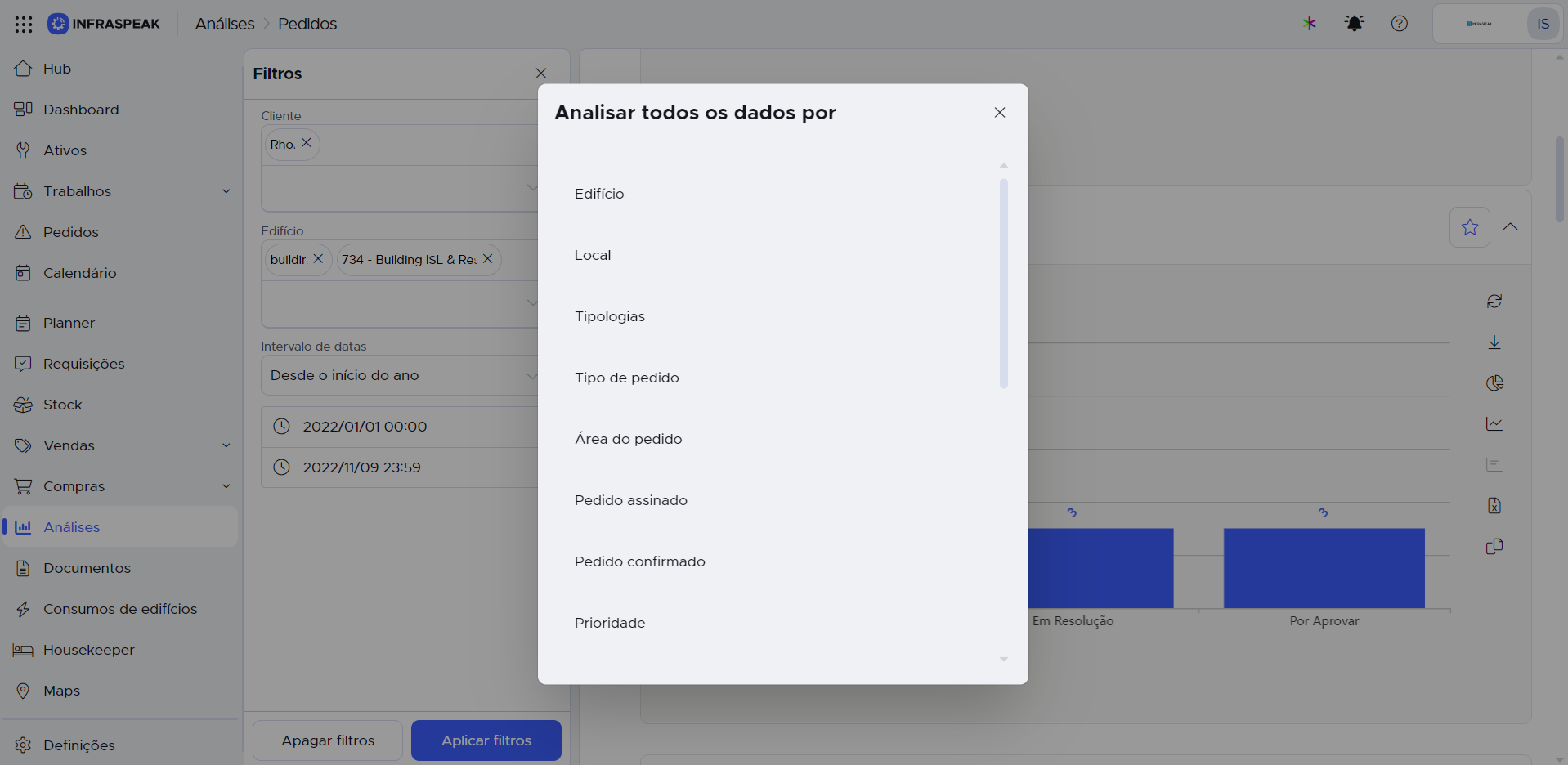Resumo
Neste artigo, poderá entender e aprender mais sobre os indicadores da manutenção correctiva na plataforma Infraspeak, filtrando informações, agrupando-as de várias formas e exportando-as.
Os indicadores correctivos têm uma correlação directa com a manutenção correctiva (que difere da manutenção preventiva). Com isso em mente, vamos ver como gerir e trabalhar dados dentro da plataforma Infraspeak para que possa analisar os dados de uma forma que seja relevante para o seu negócio.
Passo a Passo
1. Faça login na sua conta de Infraspeak na plataforma web e, do lado esquerdo, terá o menu lateral onde poderá encontrar e clicar na opção Análises.
2. Uma vez em Análises, na secção de Indicadores selecione "Pedidos".
3. Depois, filtre os dados de acordo com o que pretende indicando cliente(s) e edifício(s) do(s) cliente(s) a analisar. Certifique-se também de definir o intervalo de tempo para o qual deseja que as informações sejam fornecidas.
4. As informações serão exibidas por defeito, e aí pode fazer as seleções que deseja até obter o que precisa. Para agrupar os dados, carregue no botão "Agrupar" (símbolo de duas folhas sobrepostas). Pode, por exemplo, escolher agrupar os dados por área ou tipo de pedido.
5. Em qualquer informação gráfica ou numérica da aplicação de Análises é possível agrupar os dados de acordo com diferentes critérios que o próprio usuário pode definir tendo em conta as suas necessidades.
Neste exemplo, será utilizado um gráfico com os dados referentes aos Pedidos de acordo com o seu estado:

Pode agrupar dados de acordo com diferentes critérios clicando no botão de agrupar.
Depois, uma nova janela irá aparecer com as opções disponíveis:
A opção recaiu por analisar os dados por local. Um novo gráfico aparecerá (sem excluir o anterior) mesclando as informações sobre os pedidos por estado e por localização.